새로운 iPhone 3로 LINE 채팅을 전송하는 11가지 쉬운 방법
매년 11월, Apple은 항상 우리에게 흥미로운 뉴스를 제공합니다. 그리고 이번 11월에도 최신 iPhone 11을 선보입니다. 새로운 iPhone은 생생한 화면, 업그레이드된 카메라, 향상된 성능 등을 제공합니다. 새로운 iPhone XNUMX을 살펴보기 전에 이전 iPhone에서 새 iPhone XNUMX로 데이터를 전송하는 것이 더 중요합니다. 최근에 LINE이 큰 주목을 받았고 우리 대부분은 이를 사용하여 친구나 동료와 소통하고 있습니다.
LINE 사용자가 증가함에 따라 이전 iPhone에서 iPhone 11로 LINE 채팅을 전송하는 것을 아는 것이 매우 중요합니다. 이 가이드에서는 LINE 데이터를 새 iPhone 11로 전환할 수 있는 세 가지 효과적인 방법을 제공했습니다.
LINE 채팅 기록을 전송하시겠습니까? 인기있는 방법이 있습니까?
LINE 메시지를 이전 iPhone에서 새 iPhone 11로 전송하는 데 사용할 수 있는 세 가지 안정적인 솔루션이 있습니다. 이러한 솔루션은 –
- 같은 소프트웨어 DrFoneTool – WhatsApp 전송(iOS)
- iCloud에
- 아이튠즈
글쎄, iCloud와 iTunes는 모두 iPhone에서 iPhone으로 데이터를 전송하는 공식적인 방법입니다. 모든 방법에는 데이터를 새 iPhone으로 전송하는 고유한 방법이 있습니다. iTunes 및 iCloud와 달리 DrFoneTool 소프트웨어를 사용하여 LINE 메시지를 선택적으로 전송할 수 있습니다. 또한 이 소프트웨어를 사용하면 새 전화를 복원하거나 전송하기 전에 채팅을 미리 볼 수도 있습니다.
iTunes를 사용하면 LINE 메시지 외에 사진, 비디오 및 음악과 같은 기타 데이터가 새 기기로 복원됩니다. 따라서 LINE 채팅 기록만 전송하려는 경우 iTunes는 올바른 방법이 아닙니다. 작업을 완료하려면 DrFoneTool 소프트웨어를 사용하는 것이 좋습니다.
이제 가능한 모든 방법에 대한 아이디어를 얻었으므로 LINE 데이터를 iPhone 11로 전송해야 합니다. 이제 더 깊이 파고들어 이전 iPhone에서 새 iPhone으로 채팅 기록을 이동하는 방법을 배울 때입니다.
솔루션 1: 한 번의 클릭으로 LINE 채팅을 새 iPhone 11로 전송
LINE 메시지를 새 iPhone으로 전송하는 가장 쉽고 빠르고 안정적인 방법을 찾고 있다면 DrFoneTool – WhatsApp Transfer(iOS)를 권장합니다. 이 도구는 사용자가 한 번의 클릭으로 iPhone/iPad에서 iPhone/iPad로 직접 소셜 메시지를 복원할 수 있도록 독점적으로 설계되었습니다. LINE 외에도 WhatsApp, Viber 또는 Kik을 포함한 다른 소셜 미디어 데이터의 백업 및 복원도 지원합니다. 가장 좋은 점은 데이터를 이전 iPhone에서 새 iPhone으로 선택적으로 전송할 수 있다는 것입니다. DrFoneTool – WhatsApp Transfer(iOS)를 사용하여 한 번의 클릭으로 이를 수행하는 방법을 소개합니다.
한 번의 클릭으로 LINE 메시지를 새 iPhone 11로 전송하는 방법을 배우려면 DrFoneTool – WhatsApp Transfer(iOS)를 다운로드하고 아래 단계를 따르세요.
1 단계 : 소프트웨어를 설치한 후 컴퓨터에서 실행하고 디지털 케이블을 사용하여 이전 iPhone을 컴퓨터에 연결합니다. 다음으로 기본 인터페이스에서 ‘WhatsApp Transfer’를 선택해야 합니다.

2 단계 : 소프트웨어가 장치를 감지하면 ‘LINE’ 탭으로 이동하고 ‘백업’을 선택하여 이전 iPhone의 모든 Line 채팅을 PC로 백업합니다.

그런 다음 이전 iPhone을 분리하고 새 iPhone 11을 컴퓨터에 연결하십시오. 동일한 인터페이스에서 ‘복원’ 옵션을 클릭하여 프로세스를 계속하십시오.
3 단계 : 이제 모든 LINE 백업 파일 목록을 보고 원하는 파일을 선택하고 복원하기 전에 미리 보려면 ‘보기’를 클릭하십시오. 그런 다음 ‘다음’ 버튼을 클릭하여 선택한 백업 파일을 스캔합니다.

4 단계 : 스캔이 완료되면 LINE 데이터를 복원할 수 있습니다. 따라서 원하는 데이터를 선택하고 ‘장치로 복원’ 버튼을 누르십시오.

참고 : LINE 메시지를 새 iPhone 11로 복원하려면 먼저 기기에서 ‘나의 iPhone 찾기’를 비활성화해야 합니다.
솔루션 2: iCloud를 사용하여 LINE 채팅을 새 iPhone 11로 복원
이 방법은 LINE iCloud 백업 기능을 사용하여 LINE 채팅을 이전 iPhone에서 iPhone 11로 전송하는 것입니다. 다음은 수행해야 할 단계입니다.
1 단계 : 이전 iPhone과 새 iPhone에서 iCloud 백업 기능을 활성화했는지 확인하고 두 기기가 모두 Wi-Fi에 연결되어 있는지 확인합니다.
2 단계 : 이전 iPhone에서 ‘LINE’ 앱을 엽니다.
3 단계 : 이제 ‘더보기’>’설정’>’채팅 및 음성 통화’>’채팅 기록 백업’>’지금 백업’을 클릭하십시오.
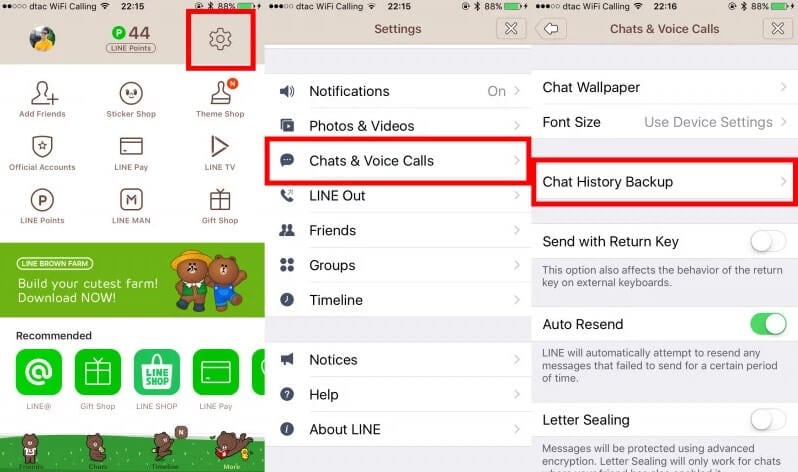
4 단계 : 새 iPhone에서 ‘LINE’ 앱을 엽니다.
5 단계 : 그런 다음 계정에 로그인하고 지침에 따라 설정 프로세스를 완료합니다.
6 단계 : 화면에 복원하라는 경고가 표시되면 ‘백업용 채팅 기록 복원’을 클릭합니다.
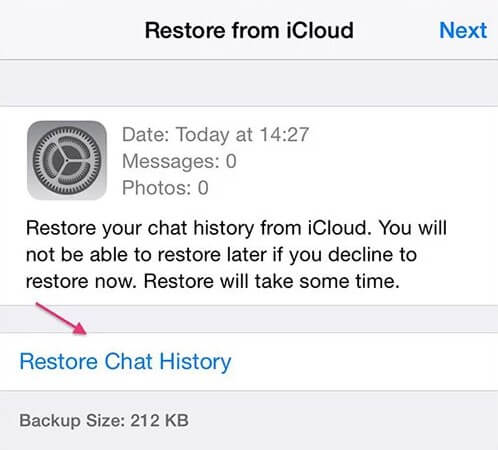
이것이 iCloud 백업을 사용하여 이전 iPhone에서 새 iPhone 11로 LINE 메시지를 복원하는 방법입니다. 보시다시피 DrFoneTool – WhatsApp Transfer와 달리 선택적으로 복원할 수 없습니다.
솔루션 3: iTunes를 사용하여 LINE 채팅을 새 iPhone 11로 복원
iTunes를 사용하여 기존 iPhone에서 iPhone 11로 LINE 데이터를 전송할 수도 있습니다. 계속하기 전에 최신 버전의 iTunes를 사용하고 있는지 확인하십시오. 그렇다면 아래 단계에 따라 LINE 메시지를 새 iPhone으로 전송하는 방법을 알아보세요.
1 단계 : 먼저 디지털 케이블을 사용하여 기존 iPhone을 컴퓨터에 연결하십시오.
2 단계 : iTunes를 실행하고 ‘파일’>’ 장치’>’ 백업’으로 이동합니다.
3 단계 : 이제 새 iPhone을 컴퓨터에 연결하고 ‘iTunes’를 엽니다. 새 장비를 설정하라는 메시지가 표시되면 ‘iTunes 백업에서 복원’ 옵션을 선택합니다.
4 단계 : 데이터는 이전 iPhone에서 복원되며 새 iPhone에서 이전 LINE 채팅을 찾을 수 있습니다.
5 단계 : 이제 LINE 앱에 로그인하면 이전 채팅을 복원하라는 알림이 표시됩니다.
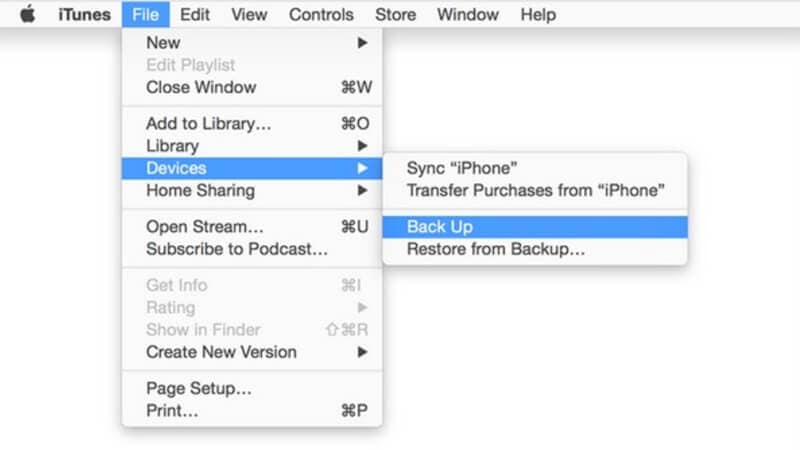
결론 :
LINE 채팅을 이전 iPhone에서 iPhone 11로 전송하는 방법은 여기까지입니다. 공식 방법 – iTunes 또는 iCloud를 사용하여 이전 LINE 메시지를 새 휴대전화로 복원할 수 있지만 DrFoneTool – WhatsApp Transfer(iOS)가 가장 권장됩니다. 소프트웨어를 사용하면 클릭 한 번으로 이전 LINE 대화를 할 수 있습니다. 더 중요한 것은 선택적 전송 및 미리보기 옵션을 사용할 수 있다는 것입니다.
마지막 기사